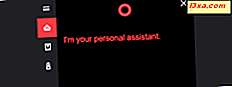OneDrive er en flott sky lagringstjeneste som tilbyr sine brukere en rekke alternativer for å jobbe med den, inkludert et standard skrivebordsprogram, berøre apper, et webgrensesnitt og mer. Med alle disse alternativene kan det være vanskelig å bestemme hvilken applikasjon som er riktig for deg. Hver servicestil har sine sterke og svake sider, og de kan ikke være åpenbare ved første øyekast. Vi vil gå gjennom hver av OneDrive sine ulike grensesnitt som sammenligner deres funksjoner og diskutere når hver er best å bruke.
OneDrive Touch App - Fungerer best på enheter med berøring
Berøringsversjonen av OneDrive utnytter det nye moderne grensesnittet som brukes i Windows 8.1 og Windows Phone. Det gir en fancy estetikk som mange brukere vil sette pris på. Dens store miniatyr stil grensesnitt og berøringsvennlig design gjør det til et godt valg for mobile enheter. Det er veldig lett på ressurser, så du har ingen problemer med å kjøre den, selv på budsjettvennlige tabletter og smarttelefoner. Hvis du vil bla gjennom bildegallerier på OneDrive din på farten, eller last opp individuelle filer, kan dette programmet være et godt alternativ for deg.
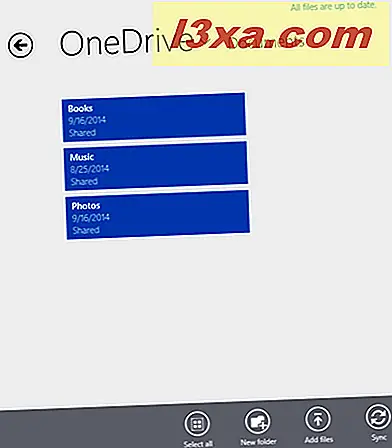
Mens denne versjonen av OneDrive er flott for å bla gjennom filene dine på farten, går det ikke mye lenger enn det. Selv om det er sikkert brukbart på et skrivebord, er det mer ineffektivt for bruk med en tradisjonell mus eller touchpad. Mens det er greit når du bruker fingertuppene, tar det bare for lang tid med en mus. In-app Explorer-visningen gjør det mulig å laste opp store grupper av filer, spesielt med tanke på at du ikke kan velge en mappe og laste opp hele innholdet på en gang. Det faktum at det holder filene dine i skyen, er flott for å spare på databruk, men du må vente på at filene skal lastes ned før du kan åpne noen av dem. Hvis du ønsker å få tilgang til OneDrive fra skrivebordet eller datamaskinen, eller du må laste opp mye data, er dette ikke den riktige versjonen for deg.
OneDrive Desktop Application - Fungerer best på PC og Mac
OneDrive- skrivebordsprogrammet installeres akkurat som alle andre programmer du noensinne har brukt. Installasjonsprosedyren oppretter en OneDrive- mappe i brukerkatalogen din, og oppretter en tjeneste som synkroniserer innholdet i den mappen med skyen. OneDrive- filene dine oppdateres og lagres alltid på datamaskinen din når det gjøres endringer i skyen. Dette betyr at alle filene dine er klare til å bli jobbet med umiddelbart.
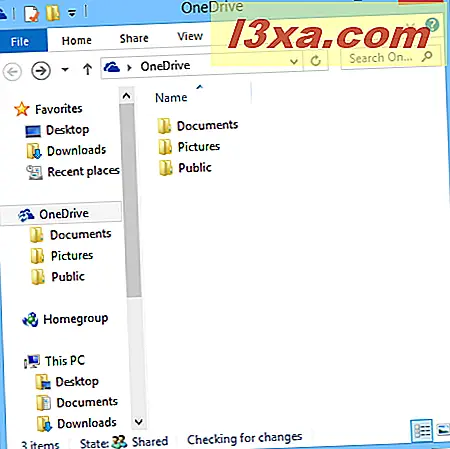
OneDrive- skrivebordsprogrammet gjør det enkelt å legge til, hente og arbeide med filer på OneDrive, som å jobbe med filer på datamaskinen. Du kan åpne filer fra applikasjoner og lagre filer direkte fra en Save As- dialog, akkurat som hvilken som helst annen mappe på datamaskinen. Du kan slette filer, endre navn på dem, flytte dem eller åpne dem uten ekstra arbeid. Den enkle bruken gjør det svært nyttig hvis du trenger å laste opp mange filer, laste opp store filer, eller du gjør mye redigering.
OneDrive- skrivebordsprogrammet er tilgjengelig som en egen nedlasting for Windows 7 og Windows 8, og den er også innebygd i Windows 8.1. For mer informasjon om bruk av desktopversjonen av OneDrive, les denne artikkelen: Slik synkroniserer du filer med OneDrive i Windows 7.
OneDrive Website - Great Når du arbeider eksternt
Mens OneDrive- skrivebordsprogrammet og berøringsprogrammet er nyttig for å bla gjennom samlingen av filer og laste opp data, tjener de bare som et vindu til tjenesten som er OneDrive . Noen avanserte funksjoner som inneholder noen veldig nyttige verktøy, er bare tilgjengelige via OneDrive- nettstedet. Den beste delen: Du får full tilgang til alle filene dine, alle de beste funksjonene i OneDrive, og du kan hente den fra hvilken som helst nettleser på hvilken som helst datamaskin uten å installere noe.

OneDrive- webområdet gir deg en flott opplevelse for å laste opp, laste ned og redigere filene dine. Du kan velge å åpne filer ved hjelp av lokale applikasjoner, eller du kan bruke lite versjoner av den populære Microsoft Office-programvaren direkte i nettleseren din. Du kan dele filene dine og samarbeide med kolleger, alt med et intuitivt grensesnitt som ser bra ut. Standard miniatyrvisning er flott for berøringsskjerm enheter, men du har muligheten til å bytte til en listevisning som gjør det lettere å jobbe med på et skrivebord. Dette gjør det til det mest allsidige alternativet langt.
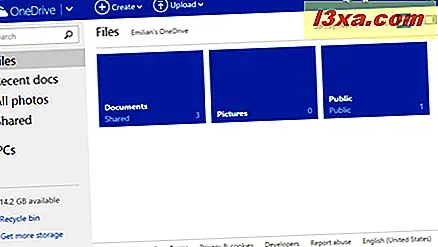
Du finner dette grensesnittet er mest nyttig når du ikke er på din egen datamaskin. Den lar deg hoppe på alt med Internett-tilkobling, bla, redigere og administrere filene dine uten å installere noe og deretter gå videre uten å forlate noe bak. Selv om det er primært, vil de avanserte funksjonene garantere at du tilbringer betydelig tid på nettsidegrensesnittet, selv når du er hjemme.
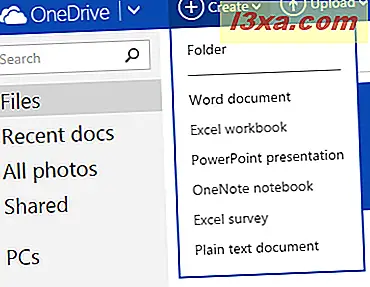
Nettstedet grensesnitt gir deg det beste av det OneDrive har å tilby, men det kommer med en ulempe. I likhet med Windows 8.1-versjonen synkroniseres ingen av filene dine automatisk til harddisken din. Dette sparer plass på harddisken, unngår datalading og holder Internett-røret gratis, men det betyr også at du må vente på at filene skal lastes ned før du kan åpne dem med lokale applikasjoner.
For mer informasjon om bruk av OneDrive- nettgrensesnittet, sjekk ut denne artikkelen: 9 grunner til at OneDrive-nettstedet er fantastisk.
Konklusjon
Mens det finnes en rekke alternativer for å få tilgang til OneDrive, endres det beste alternativet avhengig av maskinvare og nåværende behov. For rask surfing på en berøringsskjerm, gå med Windows 8.1 eller mobilappen. Hvis du trenger å synkronisere mange filer, laste opp store filer eller redigere mange filer, vil du ha skrivebordsprogrammet. For å få tilgang til dataene dine fra hvilken som helst datamaskin uten å installere noe og for å dra nytte av de andre fantastiske funksjonene OneDrive har å tilby, sjekk ut nettstedet. Uansett hvilken versjon du velger, vil du finne en hyggelig opplevelse.